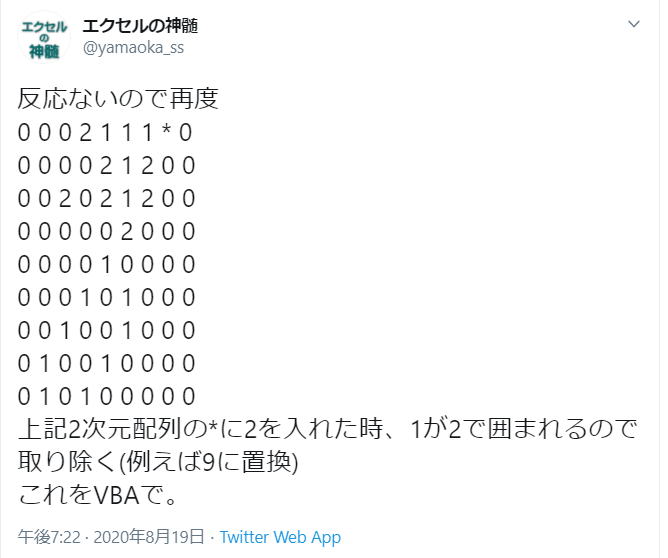囲碁で相手の石を囲んで取るアルゴリズム
ツイッターで出したVBAのお題です。
Excel囲碁を作っていて、相手の石を囲んで取れるかどうかの判定、相手の石を取るにはどうしたら良いかというもの。
囲碁で相手の石をとる
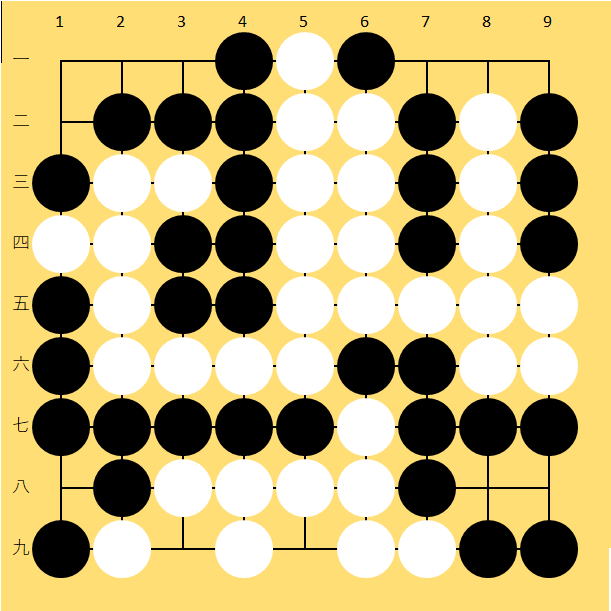

お題のツイート
頂いた回答
基本的には、4方向(上下左右)を見ていき、隣が2であればさらに隣を見ていく、空白(0)が出てくれば終了。
これを再帰で繰り返し行うというものです。
Excel囲碁で実装したVBA
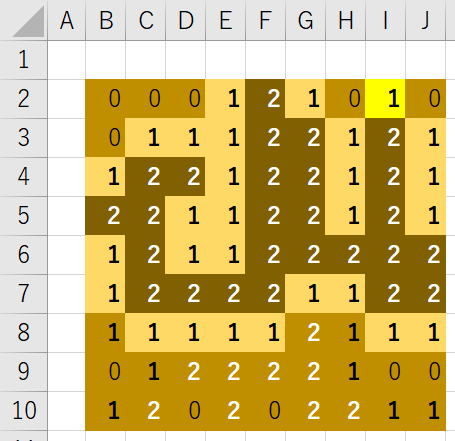
黄色の1で、濃い茶色の2は完全に囲まれました。
この囲まれた2を取り出したいという事です。
Sub 囲んでいる相手を取る()
Dim ary, i, j, t, rtn
ary = Range("B2:J10")
i = 1: j = 8:
t = 2 '相手
If i > 1 Then
If ary(i - 1, j) = t Then
rtn = True
再帰4方向 ary, i - 1, j, t, rtn
End If
End If
If i < 9 Then
If ary(i + 1, j) = t Then
rtn = True
再帰4方向 ary, i + 1, j, t, rtn
End If
End If
If j > 1 Then
If ary(i, j - 1) = t Then
rtn = True
再帰4方向 ary, i, j - 1, t, rtn
End If
End If
If j < 9 Then
If ary(i, j + 1) = t Then
rtn = True
再帰4方向 ary, i, j + 1, t, rtn
End If
End If
PrintArray (ary)
End Sub
Sub 再帰4方向(ary, i, j, t, rtn)
If rtn = False Then Exit Sub
ary(i, j) = 9
If i > 1 Then
If ary(i - 1, j) = 0 Then
rtn = False: Exit Sub
ElseIf ary(i - 1, j) = t Then
再帰4方向 ary, i - 1, j, t, rtn
End If
End If
If i < 9 Then
If ary(i + 1, j) = 0 Then
rtn = False: Exit Sub
ElseIf ary(i + 1, j) = t Then
再帰4方向 ary, i + 1, j, t, rtn
End If
End If
If j > 1 Then
If ary(i, j - 1) = 0 Then
rtn = False: Exit Sub
ElseIf ary(i, j - 1) = t Then
再帰4方向 ary, i, j - 1, t, rtn
End If
End If
If j < 9 Then
If ary(i, j + 1) = 0 Then
rtn = False: Exit Sub
ElseIf ary(i, j + 1) = t Then
再帰4方向 ary, i, j + 1, t, rtn
End If
End If
End Sub
Sub PrintArray(ary)
Dim i, j
For i = LBound(ary, 1) To UBound(ary, 1)
For j = LBound(ary, 2) To UBound(ary, 2)
Debug.Print ary(i, j);
Next
Debug.Print
Next
End Sub
何の工夫もなく、単純に4方向を見つつ再帰させています。
結果は、
0 1 1 1 9 9 1 9 1
1 9 9 1 9 9 1 9 1
9 9 1 1 9 9 1 9 1
1 9 1 1 9 9 9 9 9
1 9 9 9 9 1 1 9 9
1 1 1 1 1 2 1 1 1
0 1 2 2 2 2 1 0 0
1 2 0 2 0 2 2 1 1
囲碁としては、この9の位置の石を取れば良いという事です。
4回同じような事を書いているので、これを4回ループにすることでコードは短くできますが、単純にそれをやってしまうと、さらに難解にしてしまうだけな気もして、今のところこのままにしています。
突然思いついた処理方法
もう少し整理したVBAに出来そうというのもありますが、何より、相手の石をとるのに4方向再帰という難しいロジックが必要なのかという事。
もし。再帰が使えないとしたらどうするのかと、、、
2に着目して、辿っていき空白(0)が出てくるまで、、、
発想を逆転させて、空白(0)から見ていったらどうだろうかと。
空白の隣の石は取れない、つまり、空白の隣は不要、不要ならばそれを消していけば良いのではないかと。
Sub 囲んでいる相手を取る()
Dim ary, i, j, t, rtn
ary = Range("B2:J10")
t = 2 '相手
Dim s, e, p, flg
s = 1: e = 9: p = 1
Do
flg = False
For i = s To e Step p
For j = s To e Step p
If ary(i, j) = t Then
If i > 1 Then If ary(i - 1, j) = 0 Then ary(i, j) = 0: flg = True
If i < 9 Then If ary(i + 1, j) = 0 Then ary(i, j) = 0: flg = True
If j > 1 Then If ary(i, j - 1) = 0 Then ary(i, j) = 0: flg = True
If j < 9 Then If ary(i, j + 1) = 0 Then ary(i, j) = 0: flg = True
End If
Next
Next
If Not flg Then Exit Do
If s = 1 Then
s = 9: e = 1: p = -1
Else
s = 1: e = 9: p = 1
End If
Loop
' PrintArray (ary)
End Sub
空白(0)の上下左右の2を0に置換し、置換できなかったら終了しています。
結果は、
0 1 1 1 2 2 1 2 1
1 2 2 1 2 2 1 2 1
2 2 1 1 2 2 1 2 1
1 2 1 1 2 2 2 2 2
1 2 2 2 2 1 1 2 2
1 1 1 1 1 0 1 1 1
0 1 0 0 0 0 1 0 0
1 0 0 0 0 0 0 1 1
これを繰り返して、残ったものが取られてしまう石(2)ではないかと。
上のVBAでは、効率を考えて、
左上から右下、次は、右下から左上へと、繰り返す度に順番を入れ替えています。
多くの場合は、往復で完了します。
上下左右を消してしまうので、0が次々に伝搬していくので折れ曲がった複雑な形でなければ往復で終了します。
複雑な場合でも最大で2往復だと思います、つまり4回配列を巡回すれば完了するはずです。
WorksheetFunction.Sumで配列を合計し、この合計が変わらなかったら終了という判定方法もあります。
ただし、これですと、どうしても1回は余分にLoopすることになるので効率が悪くなります。
両者のパフォーマンス比較
両方とも、Debug.Printを取り除いて、10万回のテストです。
Sub sample()
Dim st As Double: st = Timer
Dim i
For i = 1 To 100000
囲んでいる相手を取る
Next
Debug.Print Timer - st
End Sub
結果は、
4方向再帰が、3~4秒
Do Loopが、5~6秒
倍近い差が出ていますが、むしろこの程度の差しかないというのが不思議なくらいです。
Do Loopでは配列全てを2~4回処理しているのですから、もっと差が出るかと思いました。
恐らく、取る石が多ければ多いほど、Do Loopとの差が縮まるのではないでしょうか。
取る石が少なければ、4方向再帰は直ぐに終りになりますが、Do Loopでは必ず配列全てを往復で見てしまいますので。
まとめ
囲碁で相手の石を取る → 配列 → 隣を見て同じ数字が連続しているか、、、
考えが固くなっていたようです。
囲碁を考えれば、打った石に注目しなくても、そもそも相手の石に完全に囲まれた状態というのは存在しません。
それらの石は必ず取られてしまうからです。
それが残っているとしたら、取り忘れか着手禁止点に打ち込んでいるかのどちらかです。
問題解決にあたって、問題を単純化・一般化したつもりが、かえって問題を複雑にしていることもあります。
今回の事で、時には原点に戻って、考え直してみることも必要だと改めて思いました。
同じテーマ「ツイッター出題回答 」の記事
100桁の正の整数値の足し算
「VBA Match関数の限界」についての誤解
VBAで数値を漢数字に変換する方法
囲碁で相手の石を囲んで取るアルゴリズム
VBAで「3Lと5Lのバケツで4Lの水を作る」を解く
言語依存の関数を使用できるFormulaLocal
配列のUBoundがLBoundがより小さいことはあり得るか
コレクションの要素を削除する場合
greeenはgreenに、greeeeeNをGReeeeNに変換
数値変数の値を別の変数を使わずに入れ替える
Rangeオブジェクトを受け取り"行数,列数"で埋める
新着記事NEW ・・・新着記事一覧を見る
正規表現関数(REGEXTEST,REGEXREPLACE,REGEXEXTRACT)|エクセル入門(2024-07-02)
エクセルが起動しない、Excelが立ち上がらない|エクセル雑感(2024-04-11)
ブール型(Boolean)のis変数・フラグについて|VBA技術解説(2024-04-05)
テキストの内容によって図形を削除する|VBA技術解説(2024-04-02)
ExcelマクロVBA入門目次|エクセルの神髄(2024-03-20)
VBA10大躓きポイント(初心者が躓きやすいポイント)|VBA技術解説(2024-03-05)
テンキーのスクリーンキーボード作成|ユーザーフォーム入門(2024-02-26)
無効な前方参照か、コンパイルされていない種類への参照です。|エクセル雑感(2024-02-17)
初級脱出10問パック|VBA練習問題(2024-01-24)
累計を求める数式あれこれ|エクセル関数応用(2024-01-22)
アクセスランキング ・・・ ランキング一覧を見る
1.最終行の取得(End,Rows.Count)|VBA入門
2.セルのコピー&値の貼り付け(PasteSpecial)|VBA入門
3.変数宣言のDimとデータ型|VBA入門
4.繰り返し処理(For Next)|VBA入門
5.RangeとCellsの使い方|VBA入門
6.ブックを閉じる・保存(Close,Save,SaveAs)|VBA入門
7.メッセージボックス(MsgBox関数)|VBA入門
8.セルのクリア(Clear,ClearContents)|VBA入門
9.並べ替え(Sort)|VBA入門
10.ブック・シートの選択(Select,Activate)|VBA入門
このサイトがお役に立ちましたら「シェア」「Bookmark」をお願いいたします。
記述には細心の注意をしたつもりですが、
間違いやご指摘がありましたら、「お問い合わせ」からお知らせいただけると幸いです。
掲載のVBAコードは動作を保証するものではなく、あくまでVBA学習のサンプルとして掲載しています。
掲載のVBAコードは自己責任でご使用ください。万一データ破損等の損害が発生しても責任は負いません。